Photoshop调制绿色优雅的森林图片效果
软件云 人气:0本教程简单介绍绿色暗调风景照片的制作方法。大致思路:使用比较暗的绿色渐变填充并改变图层混合模式,照片就变成绿色,然后在整体调整下细节即可。原图

最终效果

一、先打开素材图片, 新建一个图层1, 把前景色设置为#009843, 背景色设置为#00561F. 然后进行径向填充。
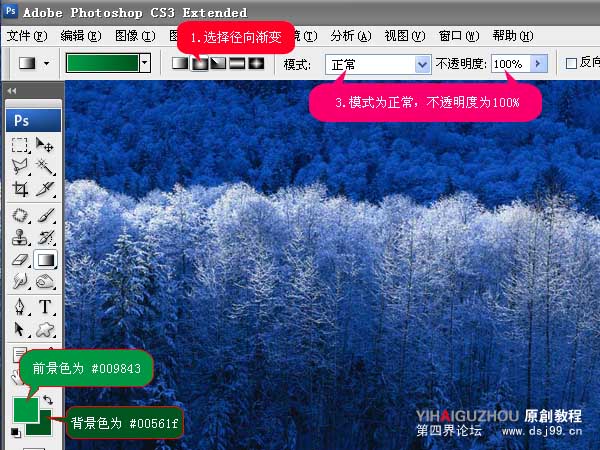
填充后效果如下图
二、把图层1的模式设置为线性光, 如下图

三、在图层1上面新建一个图层2, 选择填充工作, 选择从紫色到橙色由上而下对图层进行线性渐变填充. 如下图
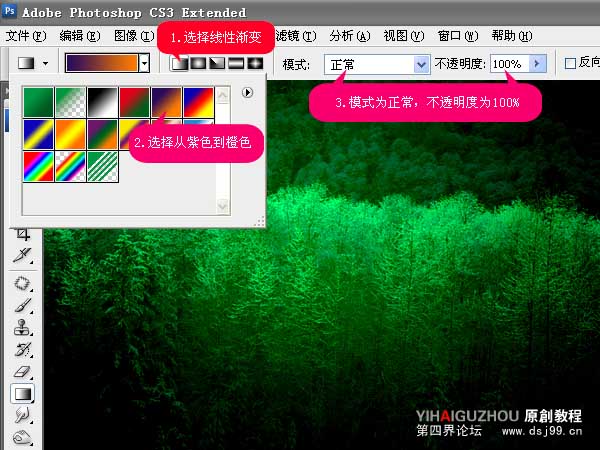
填充后效果如下图
四、把图层2的模式设置为亮光, 填充为35%, 如下图

五、最后加上自己喜欢的文字, 就大功告成了.

加载全部内容